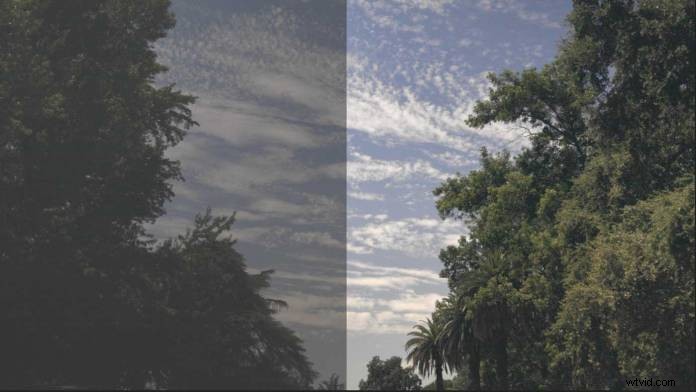
El metraje logarítmico (Log) tiene sus raíces en el mundo del cine. Eastman Kodak desarrolló Cineon System, un sistema de película digital que consistía en escanear películas cinematográficas en un formato digital para el trabajo de posproducción. El Sistema Cineon utilizó una función logarítmica para capturar, registrar y transferir información de color al formato digital. La función logarítmica que usó Kodak maximizó la información visual retenida en la imagen digital.
rec. 709 es el formato estandarizado para color en video de alta definición. Este es el aspecto producido por una cámara de video con balance de blancos y exposición adecuada. Cuando una cámara de video se configura y se usa correctamente para filmar una escena bien iluminada, los resultados serán favorables y útiles para el editor. Sin embargo, esto no significa que la imagen conserve toda la información visual que desea el editor, especialmente en los detalles del rango dinámico de la imagen. La grabación de secuencias de registro puede ayudar a preservar estos detalles y es la elección correcta si se necesitan esos detalles en la imagen final.
El uso de una función logarítmica para maximizar la retención de información visual es lo que conecta el metraje de registro de las cámaras actuales con el Sistema Cineon. En video, la grabación de registros utiliza una curva de función logarítmica para preservar una mayor cantidad de rango dinámico y tonalidad del sensor de imagen. Muchos fabricantes de cámaras tienen sus propios nombres para su formato de registro:C-Log de Canon, S-Log de Sony, V-Log de Panasonic, Cinestyle de Technicolor, etc. Aunque tienen nombres diferentes, la función sigue siendo la misma.
La grabación de registros toma el rango dinámico de la imagen de origen y lo redistribuye a lo largo de la curva de registro. Esto es diferente a cómo se registran normalmente el rango dinámico y la tonalidad de una imagen. Como resultado, una grabación de registro se verá plana, con poco color, cuando se reproduzca en un monitor normal. Las apariencias engañan; El metraje de registro en realidad contiene más detalles dentro del rango dinámico de la imagen. Esto no significa que el metraje esté sin comprimir o RAW. Significa que el metraje necesitará un proceso de posproducción para resaltar el rango dinámico y la vitalidad del color en la imagen.
Más información sobre la corrección de color:
LUT
Un término que ven muchos editores de video novatos, pero con el que quizás no estén familiarizados, es LUT. Una LUT (Tabla de búsqueda) es una matriz matemática que toma los valores de luminancia y color de entrada de una imagen y los traduce en una salida de luminancia y color deseados. Los editores y coloristas usan las LUT como una forma de interpretar el metraje de registro y obtener la imagen que desean.
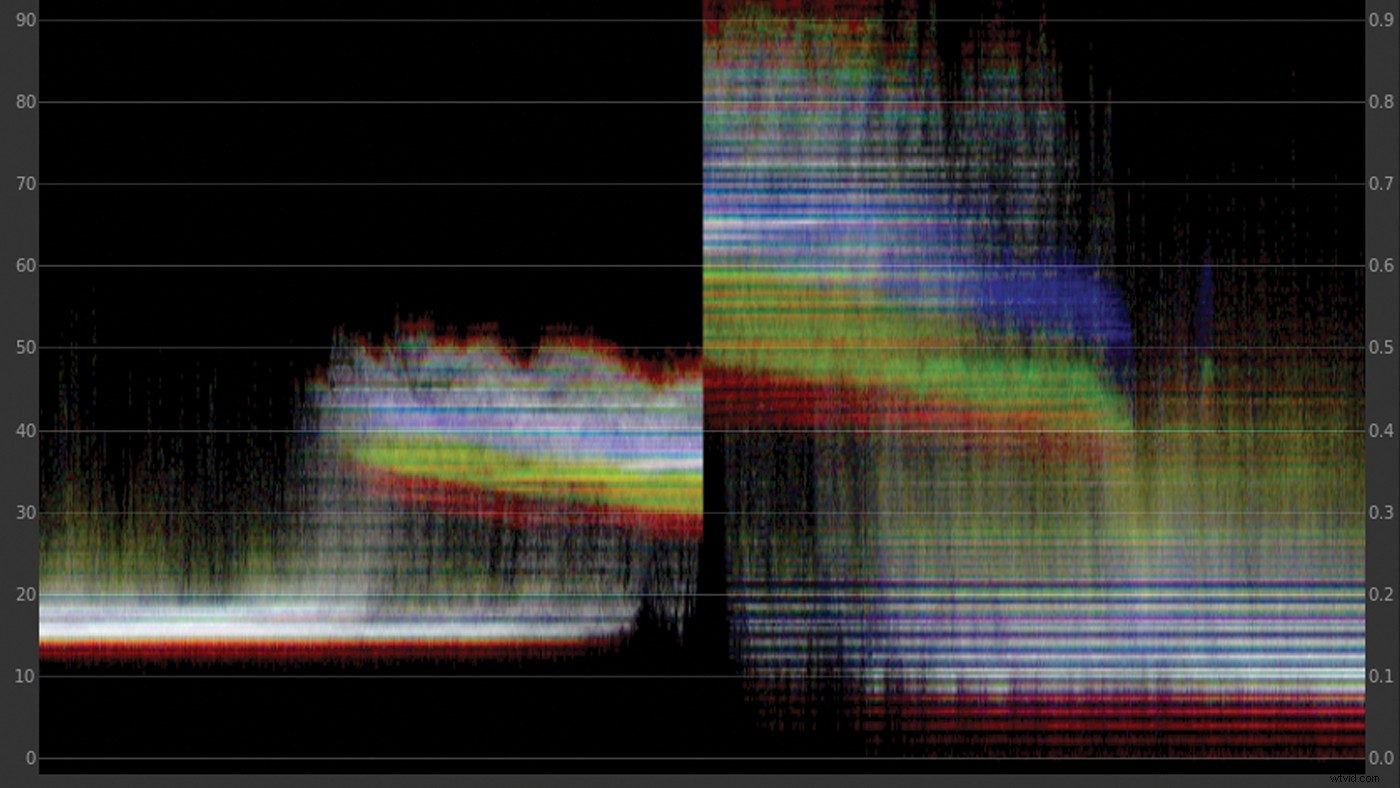
Los dos tipos de archivos comunes de LUT son 1D y 3D (cubo). Los LUT 1D mapean los canales RGB individualmente, y para cada valor de entrada hay un valor de salida definitivo. Lo hace sin cruzar de un canal a otro. Los LUT 1D están limitados en lo que pueden hacer, pero funcionan bien para ajustes básicos y modificaciones simples. Los LUT 3D o Cube se basan en un cubo 3D del espectro de colores e incluyen todos los colores. Esto permite una gama mucho más matizada y diversa de opciones de gradación de color. Sin embargo, debido a la amplia gama de colores en el cubo, las LUT 3D usan un número fijo de puntos para su entrada y salida, al tiempo que extrapolan los datos entre esos puntos para una corrección de color completa.
Trabajar con LUT
Los editores y coloristas pueden usar las herramientas a su disposición, como DaVinci Resolve de Blackmagic Design o Adobe Photoshop, para crear sus propias LUT. Se necesita una comprensión técnica del color, la luminiscencia y las herramientas de gradación de color, pero se puede hacer. Herramientas como Lumetri Color Panel en Adobe Premiere Pro CC y Color Board en Apple Final Cut Pro X facilitan al editor trabajar con material de archivo de registro y realizar ajustes de color. Estas herramientas son bastante robustas e imitan algunas de las herramientas de color fundamentales que se encuentran en las suites de gradación de color tradicionales.
Los editores no tienen que hacer sus propias LUT. Pueden usar los que están preinstalados con su software de edición, los que han comprado o los LUT que ya han creado. Para importar una LUT en Premiere Pro, es tan fácil como aplicar el efecto de color de Lumetri al metraje. Con el efecto aplicado, el usuario selecciona la LUT a través del menú desplegable "LUT de entrada" en "Corrección básica" en los controles del efecto.


El tiempo es algo con lo que luchan todos los editores y, a veces, un editor no tiene tiempo para hacer una LUT. Afortunadamente, hay una gran cantidad de LUT en línea, gratis y para comprar. Sitios como Rocketstock, Premium Beat y Motion Array ofrecen algunos paquetes de LUT gratuitos. También existen complementos y herramientas populares de terceros, como Magic Bullet Suite, que ayudan al editor a trabajar con imágenes de registro.
El metraje de registro puede ser intimidante y parecer un error de disparo para el editor que no está preparado para ello. Por otro lado, el metraje de registro es un activo maravilloso. Es un formato que le da al editor una paleta limpia, que le otorga mayor libertad al elegir el aspecto de sus ediciones. Con las sólidas herramientas a su disposición, puede unir los elementos de color de su edición en una obra maestra vibrante.
Chris "Ace" Gates es un escritor y productor de videos ganador de cuatro premios Emmy.
